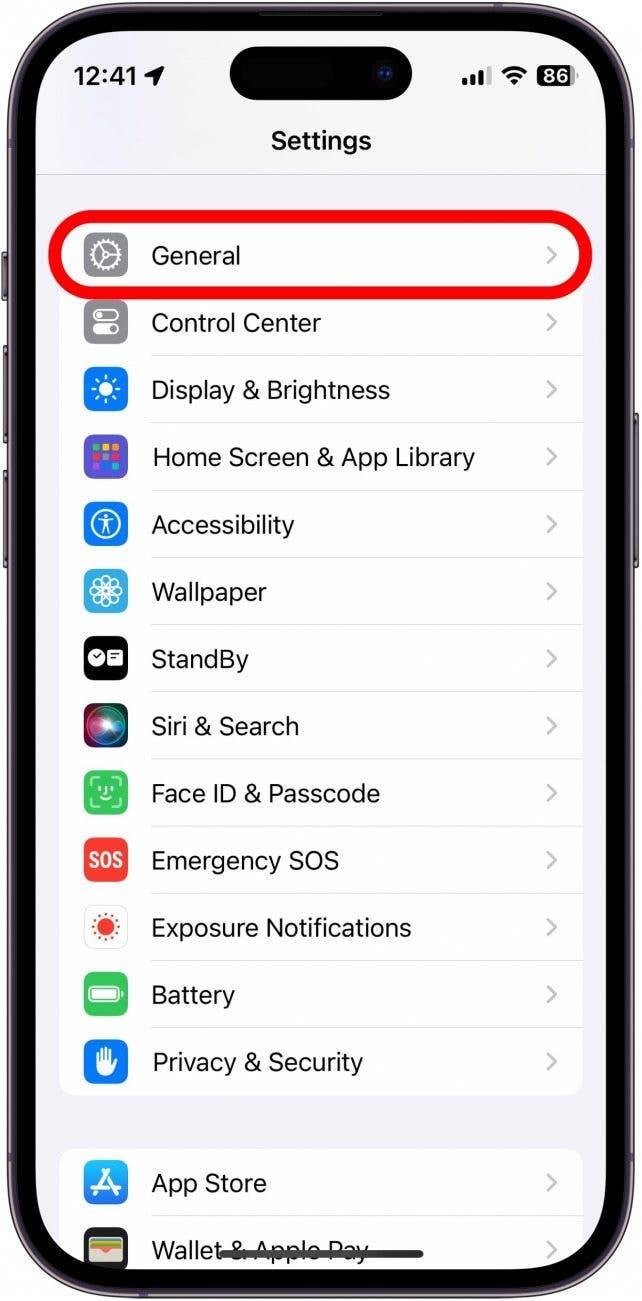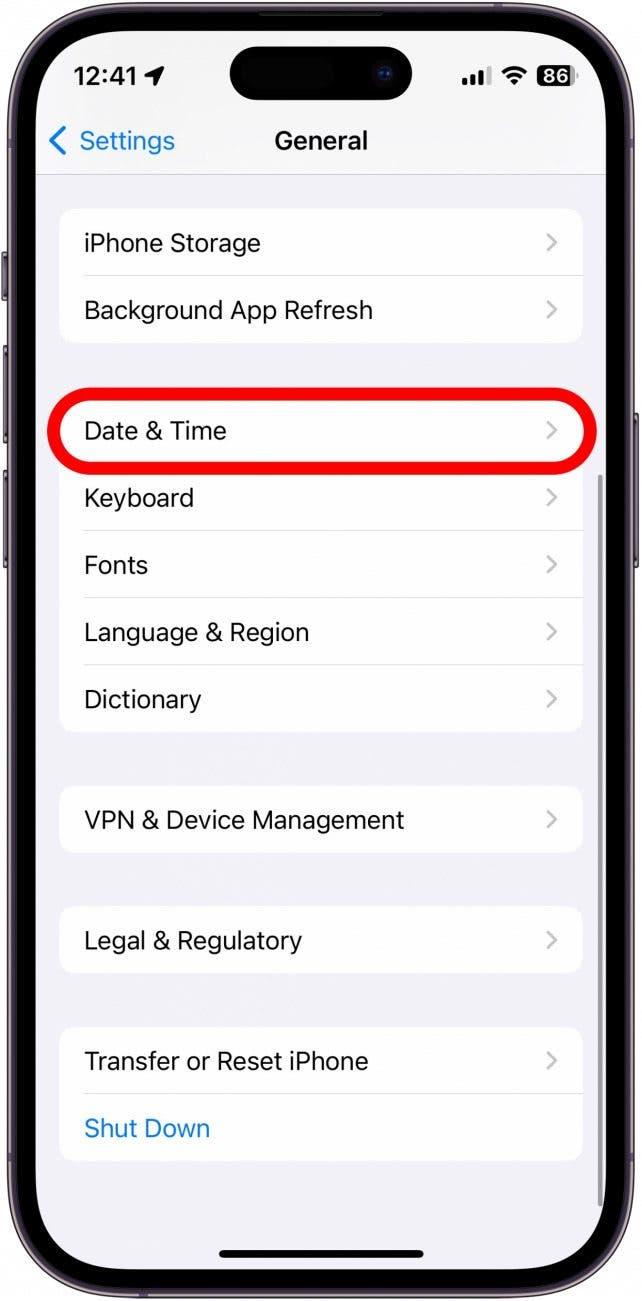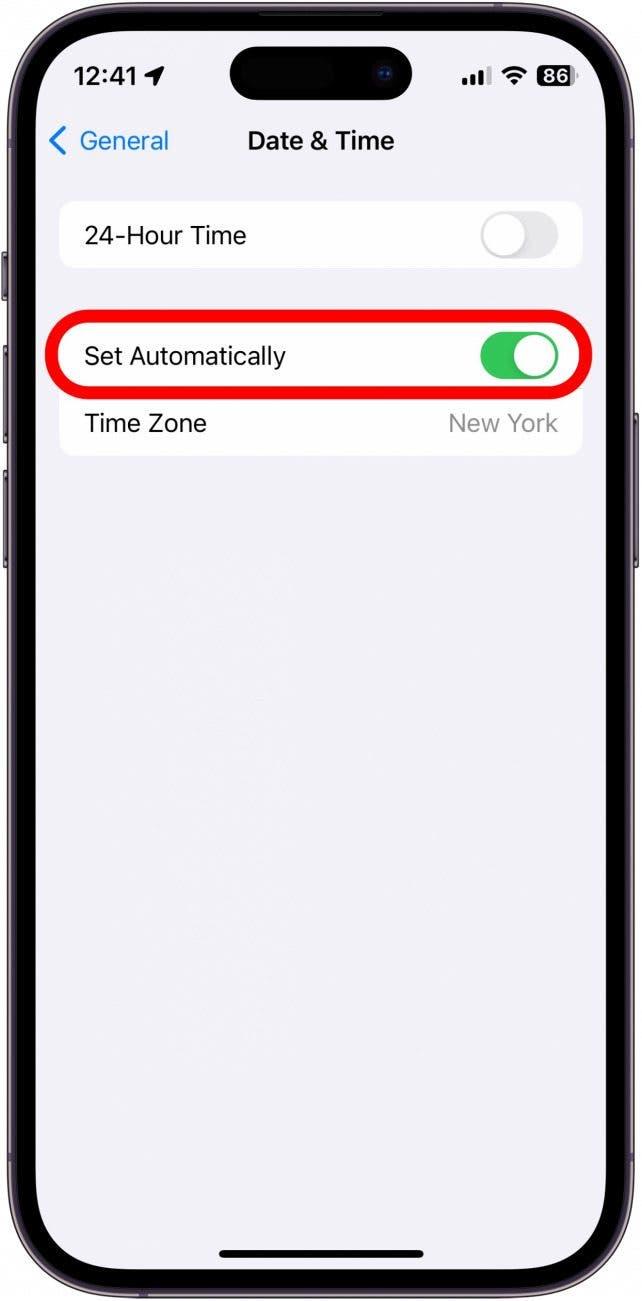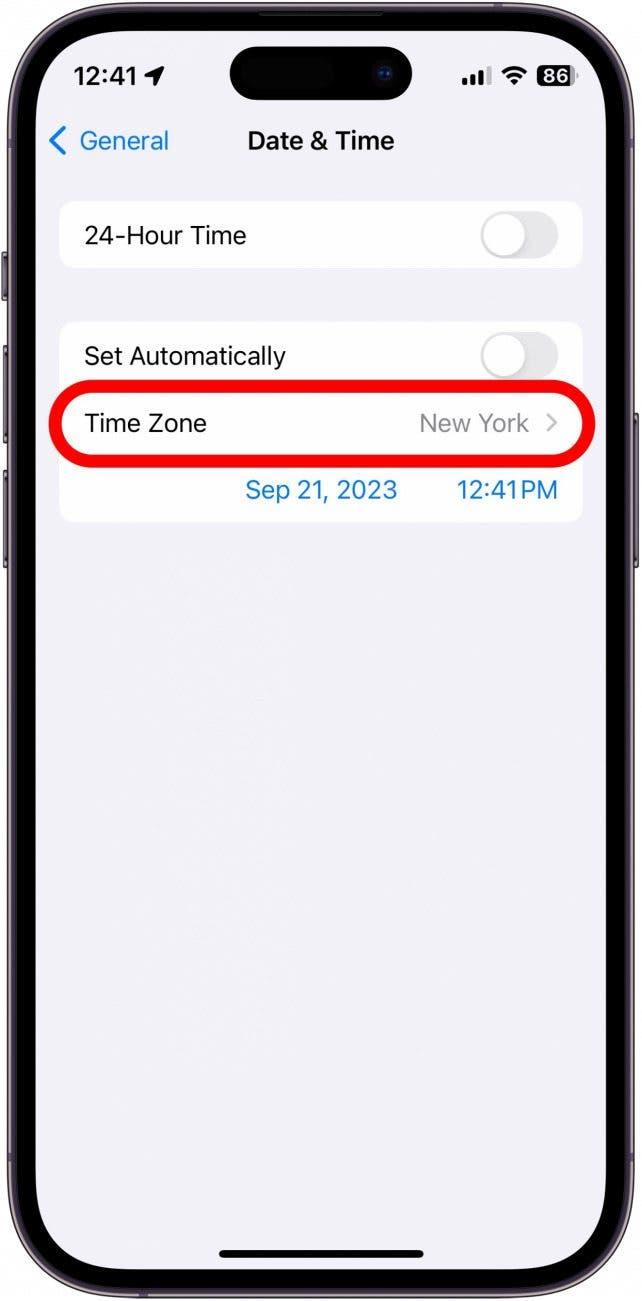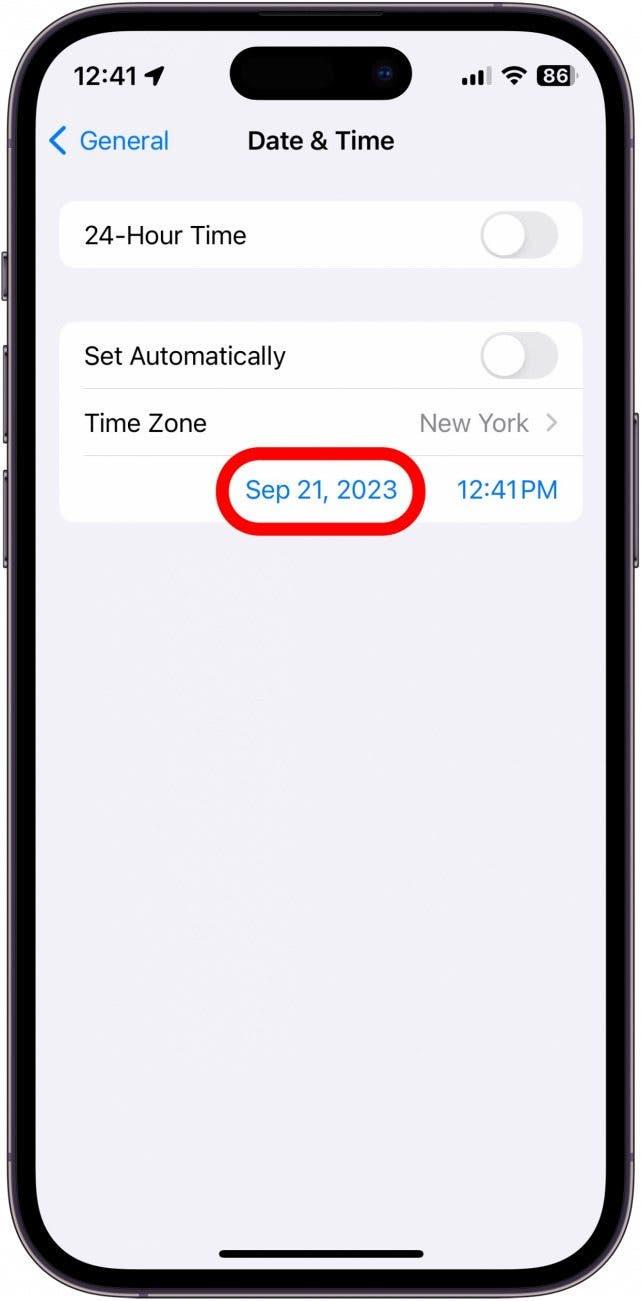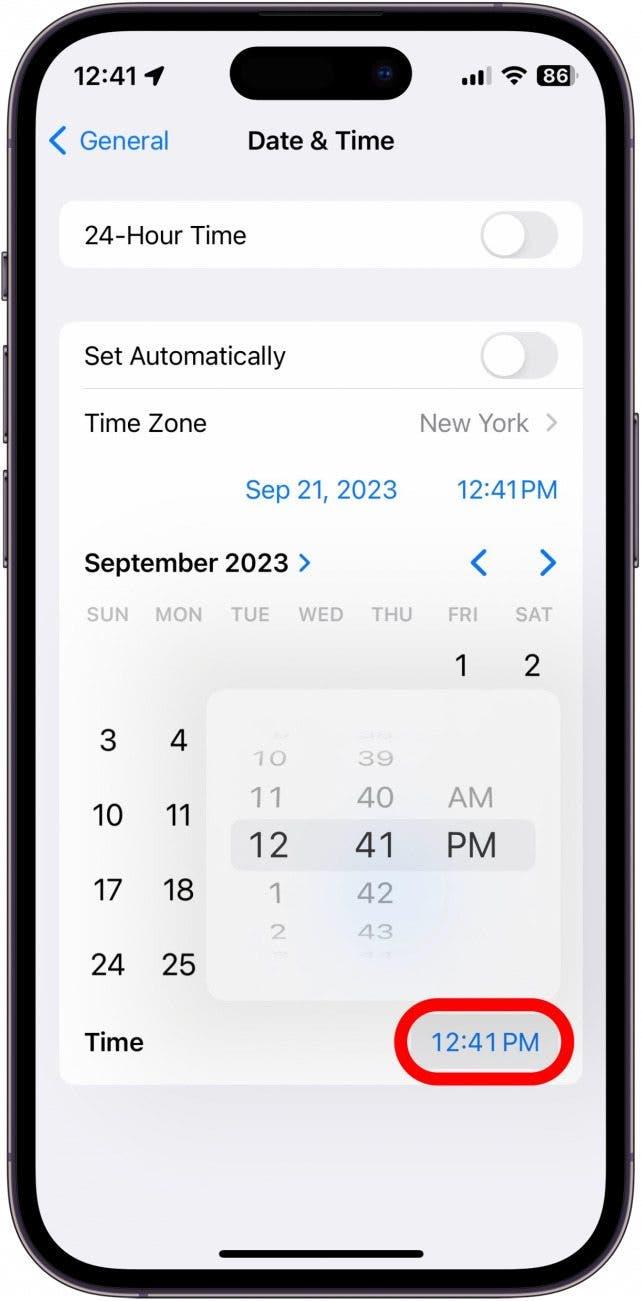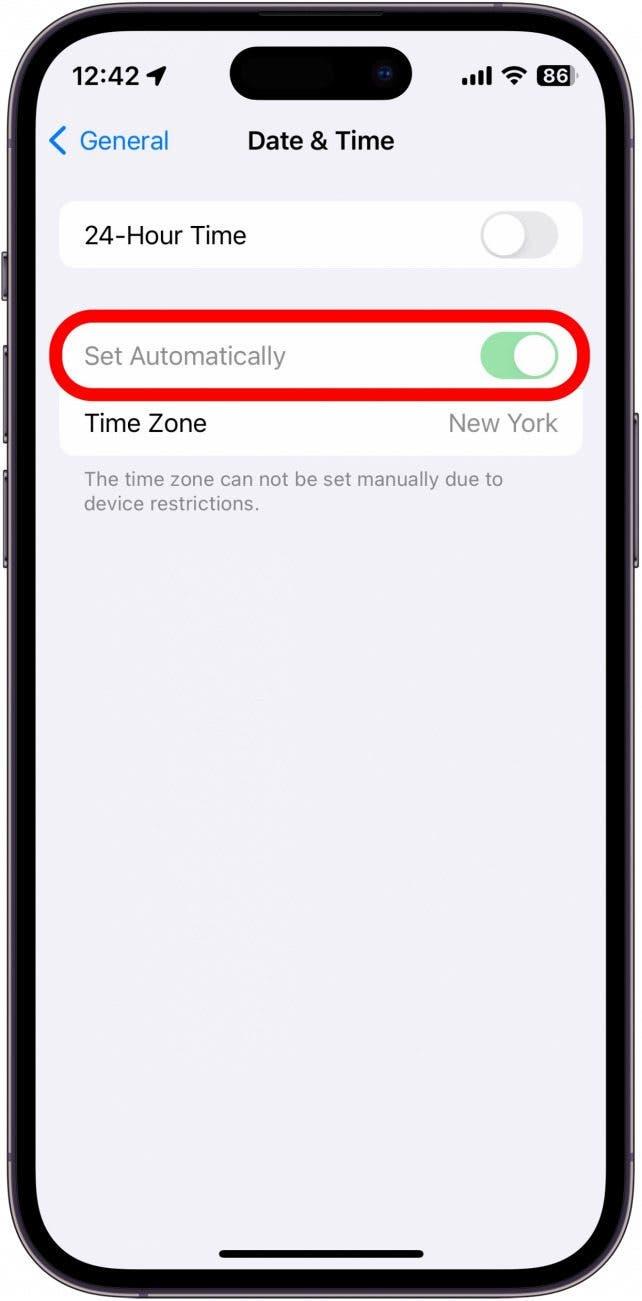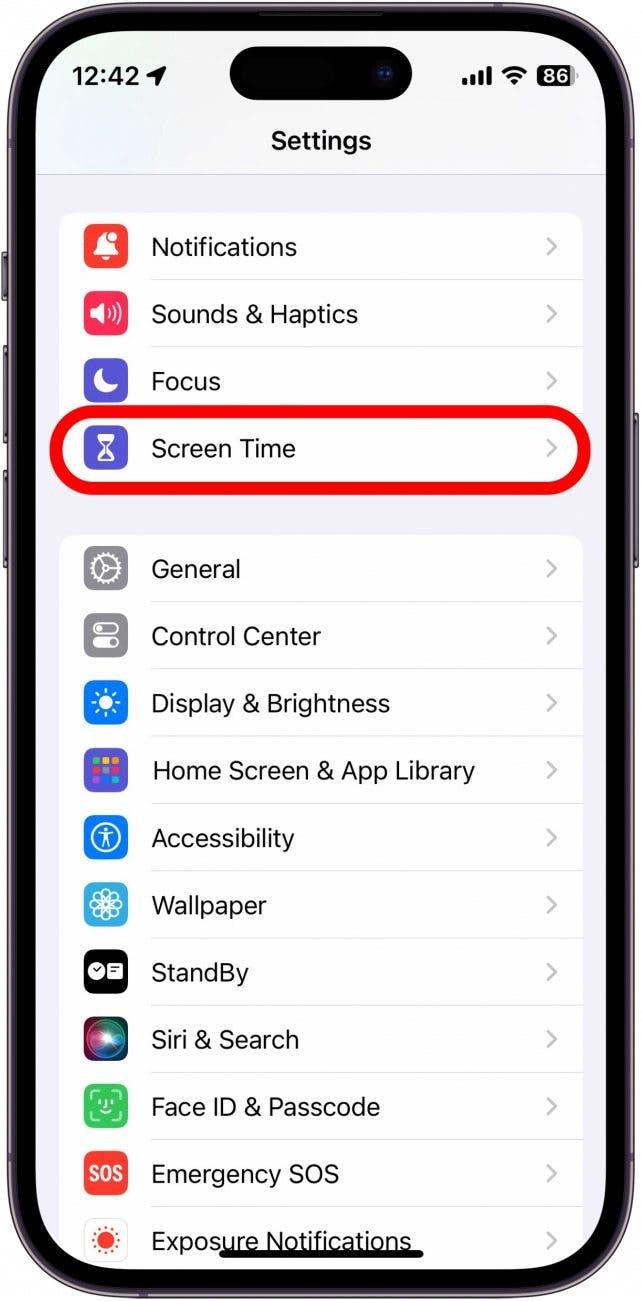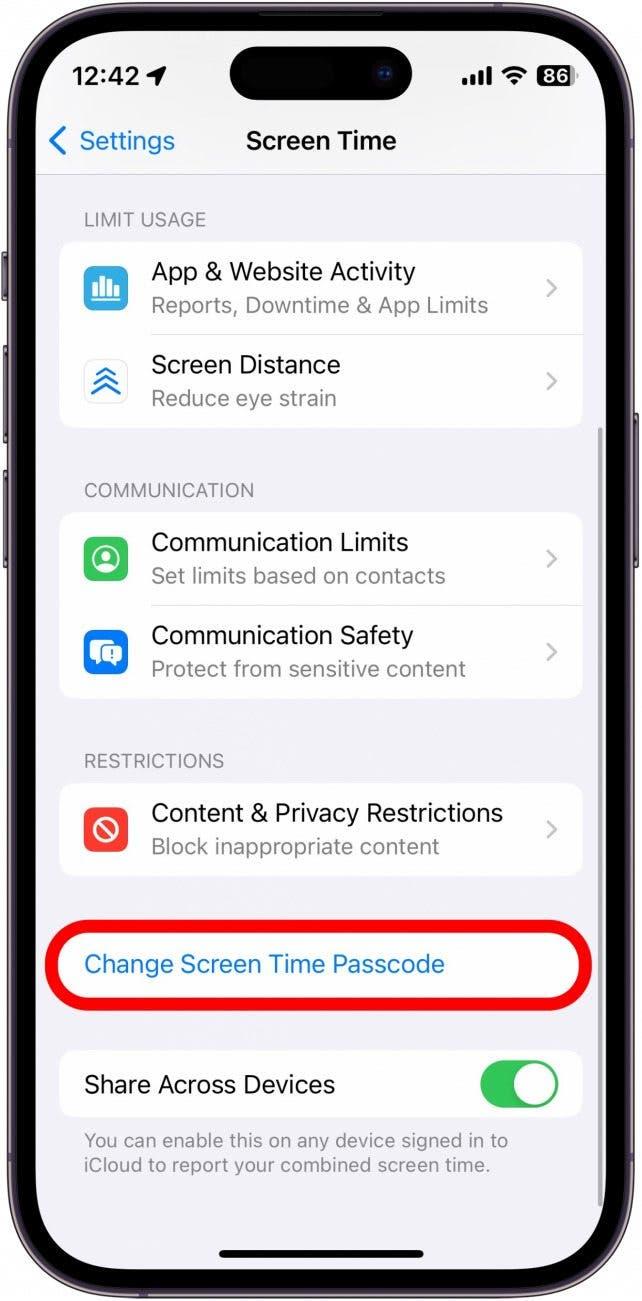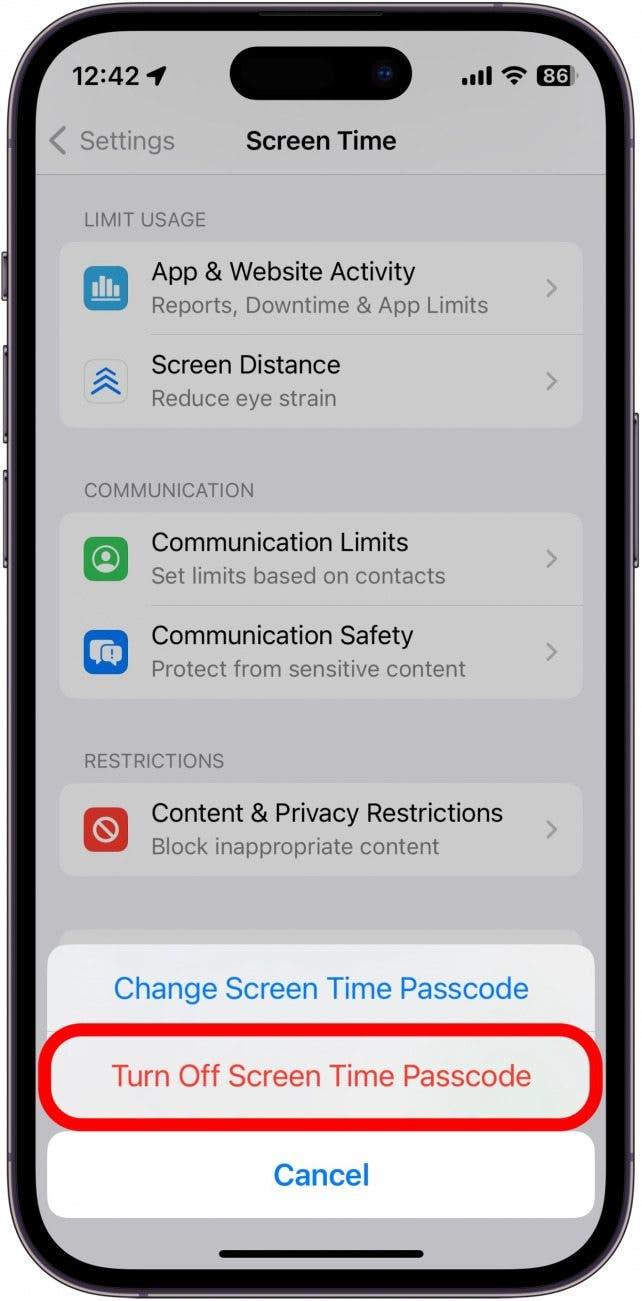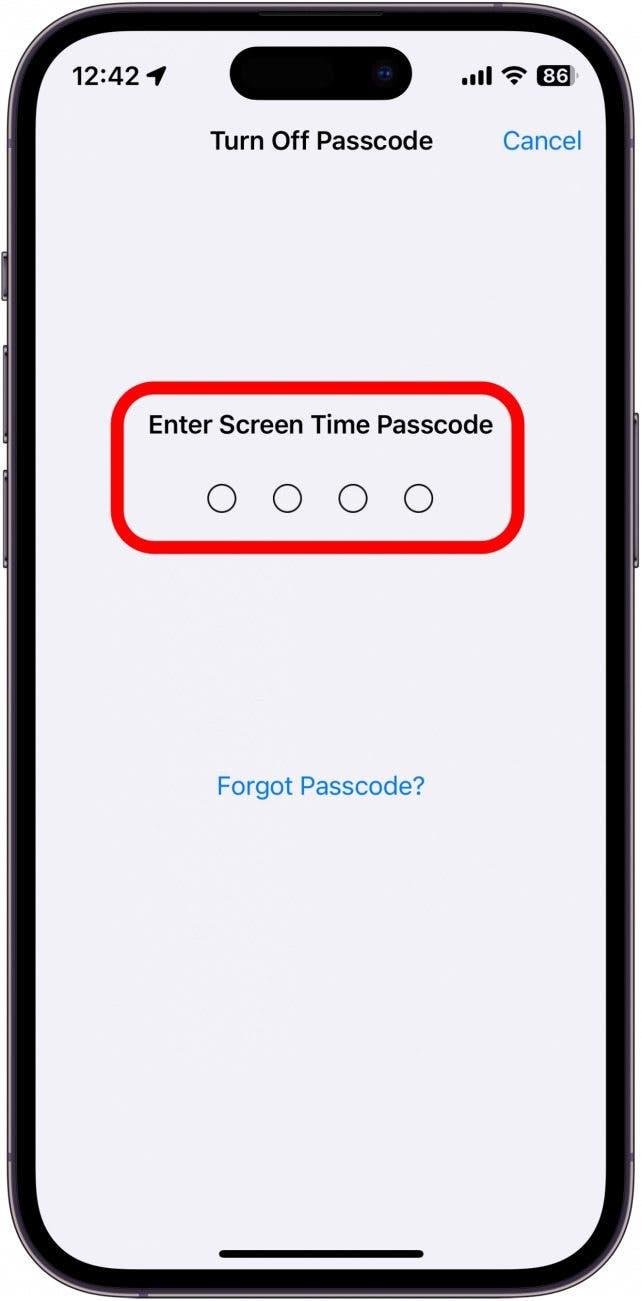Nastavenia dátumu a času vášho iPhonu sú prekvapivo dôležité na zabezpečenie toho, aby zariadenie fungovalo tak, ako má. Ak je dátum alebo čas nesprávny, môžete ho rýchlo upraviť v aplikácii Nastavenia.
Prečo sa vám tento tip bude páčiť:
- Ak je jedno z nastavení mierne chybné, opravte dátum alebo čas.
- Prepnite na časové pásmo, v ktorom sa práve nenachádzate.
Ako zmeniť čas na iPhone & amp; iPad
Systémové požiadavky
Tento tip funguje na iPhonoch/iPadoch so systémom iOS/iPadOS 16 alebo novším. Zistite, ako aktualizovať na najnovšiu verziu systému iOS a iPadOS.
Ak niekedy budete potrebovať upraviť časové pásmo na iPhone, dátum a čas môžete jednoducho zmeniť v aplikácii Nastavenia. Spoločnosť Apple odporúča, aby ste si na iPhone ponechali automatické nastavenie dátumu a času. Ďalšie tipy a triky pre iPhone nájdete na prihláste sa na odber nášho bezplatného spravodajcu Tip dňa. Teraz vám ukážeme, ako zmeniť čas na iPhone:
 Objavte skryté funkcie svojho iPhonuZískajte každý deň jeden tip (so snímkami obrazovky a jasnými pokynmi), aby ste svoj iPhone zvládli za jednu minútu denne.
Objavte skryté funkcie svojho iPhonuZískajte každý deň jeden tip (so snímkami obrazovky a jasnými pokynmi), aby ste svoj iPhone zvládli za jednu minútu denne.
- Otvorte aplikáciu Nastavenia a klepnite na Všeobecné.

- Klepnite na položku Dátum & amp; Čas.

- Ak chcete, aby sa dátum a čas nastavovali automaticky, uistite sa, že je zapnutá voľba Nastaviť automaticky. Ak ich chcete nastaviť manuálne, jednoducho klepnite na prepínač a vypnite ho.

- Klepnutím na Časové pásmo vyberte iné časové pásmo.

- Klepnite na dátum a rozbalí sa kalendár, ktorý vám umožní vybrať iný dátum.

- Klepnite na čas a rozbalia sa hodiny, ktoré vám umožnia vybrať iný čas.

- Ak je prepínač Nastaviť automaticky sivý, zvyčajne to znamená, že používate prístupový kód Čas obrazovky. Čas obrazovky je funkcia, ktorá vám umožňuje zistiť, koľko času trávite na telefóne, ktoré aplikácie používate najviac atď. Funkciu Čas obrazovky možno použiť aj na obmedzenie používania smartfónu vami alebo vaším dieťaťom. Funkciu Čas obrazovky môžete uzamknúť za prístupový kód, čím nikomu neumožníte vykonať zmeny konkrétnych nastavení, napríklad dátumu a času.

- Ak chcete prepínač vrátiť späť, vráťte sa na hlavnú obrazovku Nastavenia a ťuknite na položku Čas obrazovky.

- Ťuknite na položku Zmeniť prístupový kód času obrazovky. Ak túto možnosť nevidíte, znamená to, že ste ešte nenastavili Čas obrazovky.

- Klepnite na položku Vypnúť prístupový kód času obrazovky.

- Zadajte prístupový kód času obrazovky.

- Znovu vykonajte kroky 1-3, aby ste sa vrátili k prepínaču Nastaviť automaticky. Už by nemalo byť zobrazené sivou farbou.

Takto môžete zmeniť časové pásma, čas a dátum na iPhone. Ďalej zistite, ako zmeniť písmo hodín na uzamknutej obrazovke.